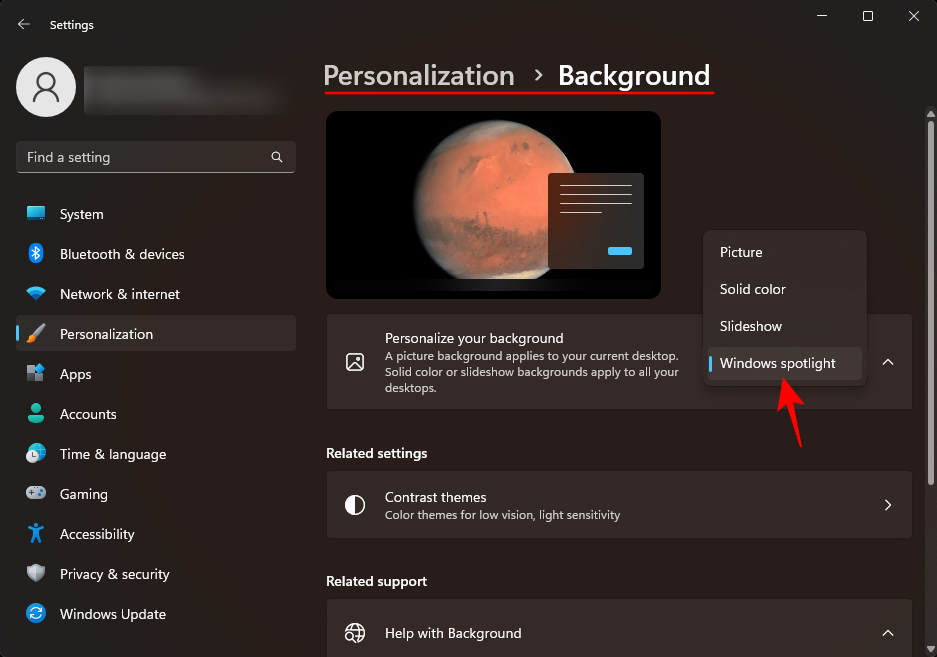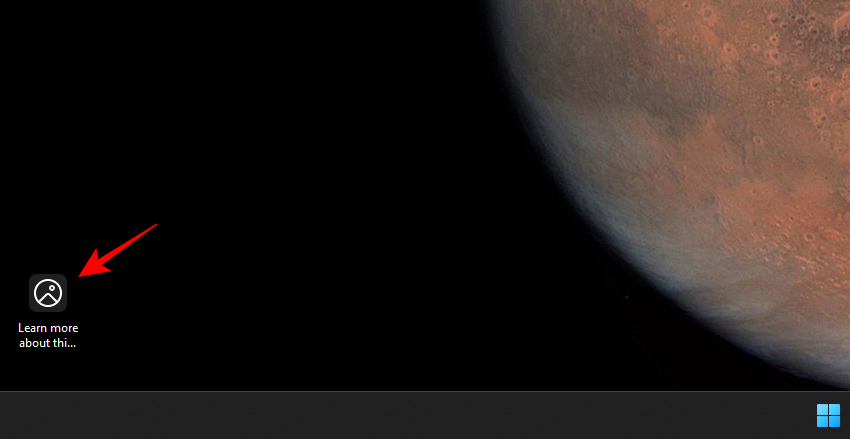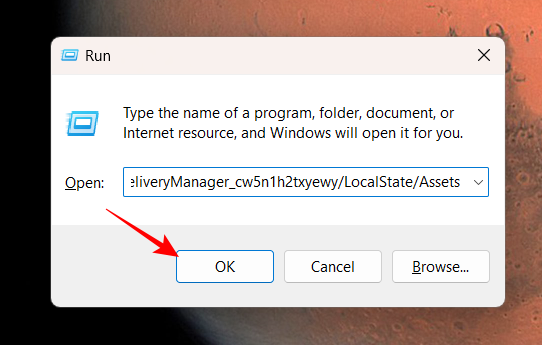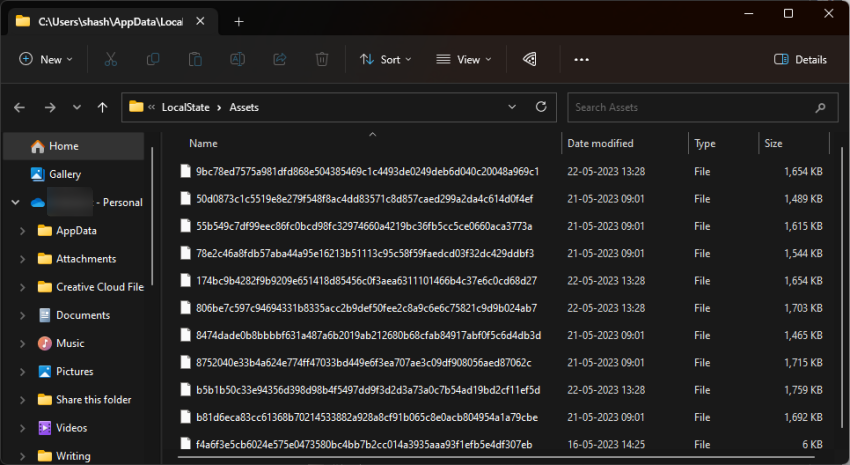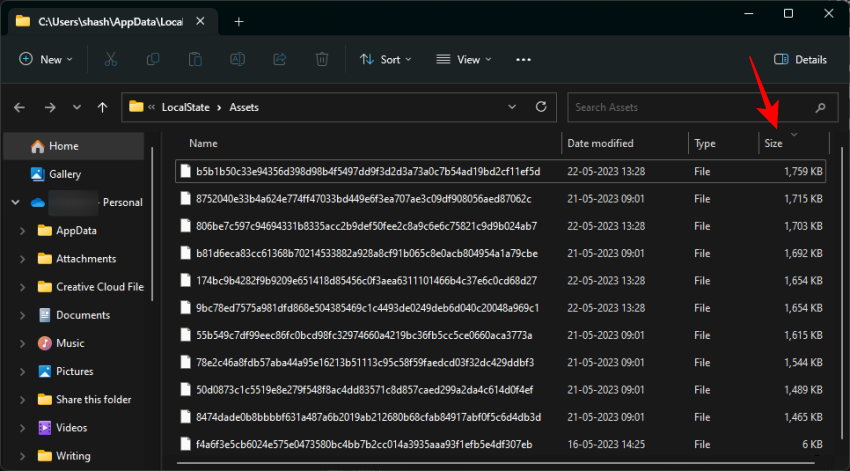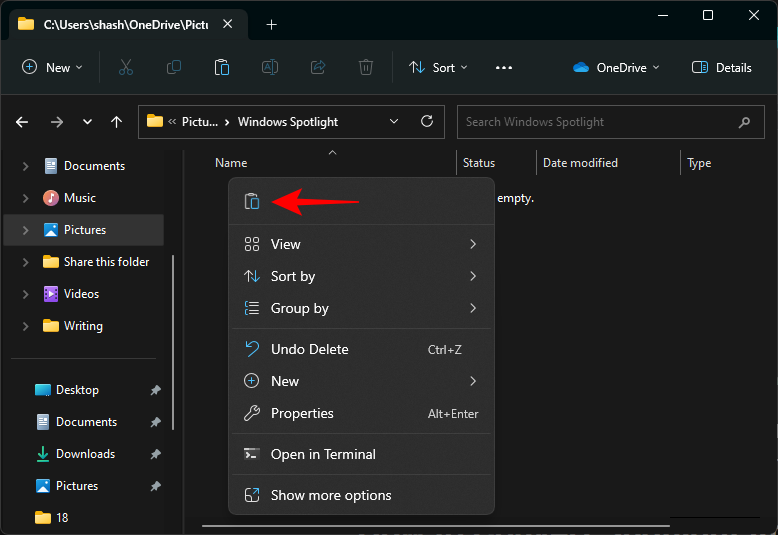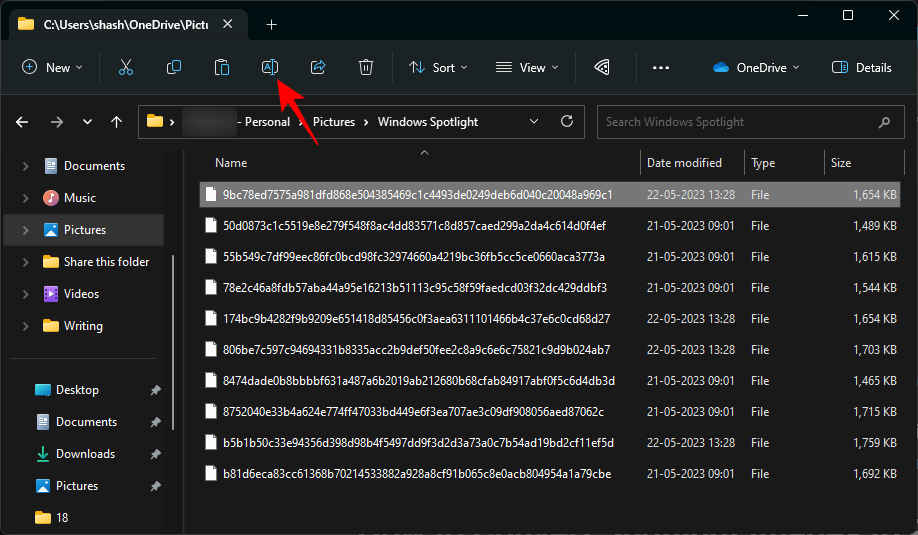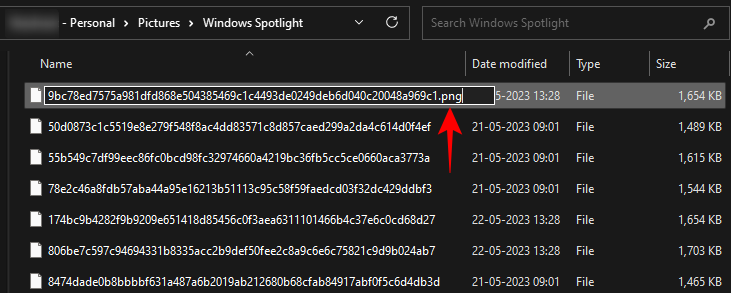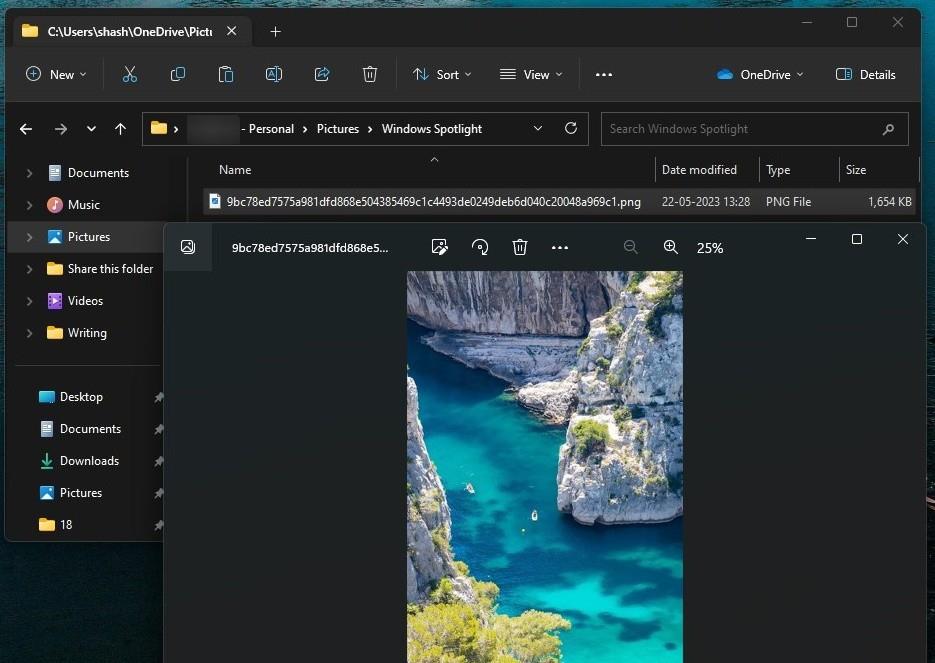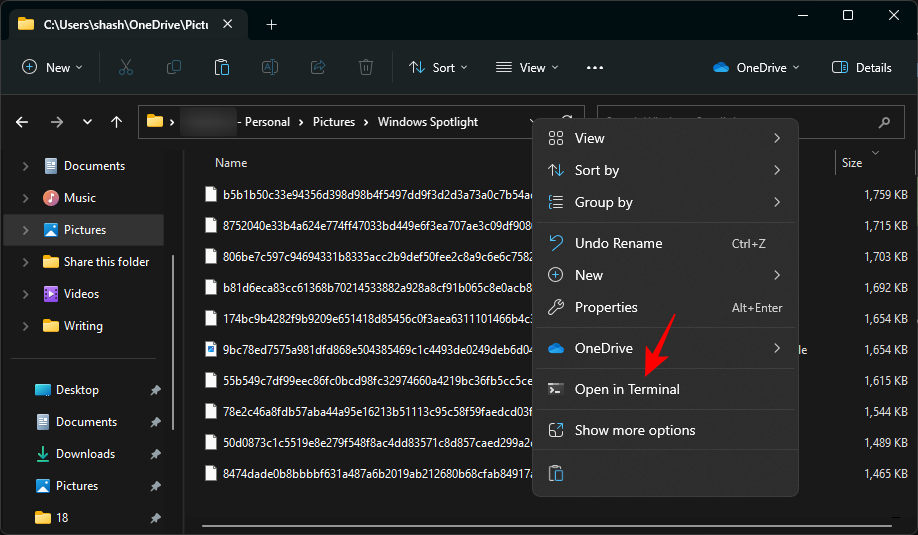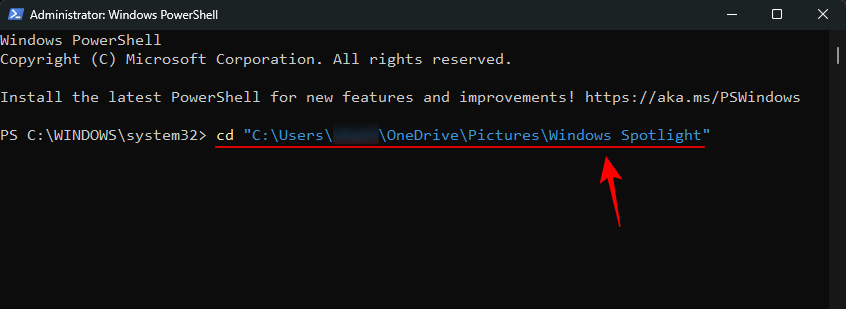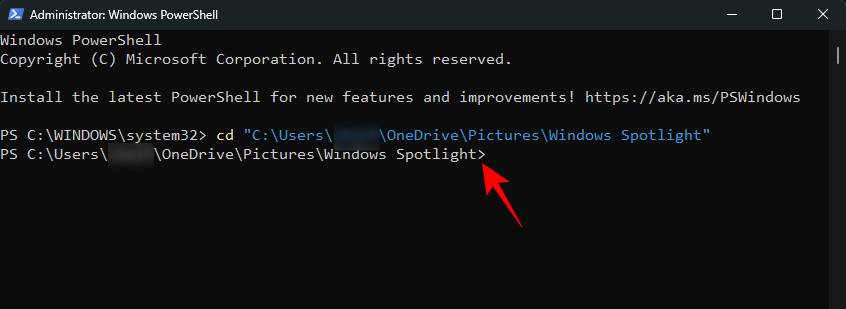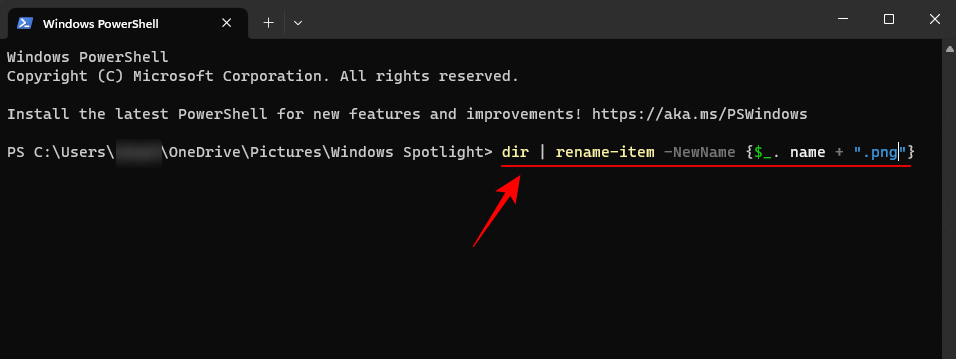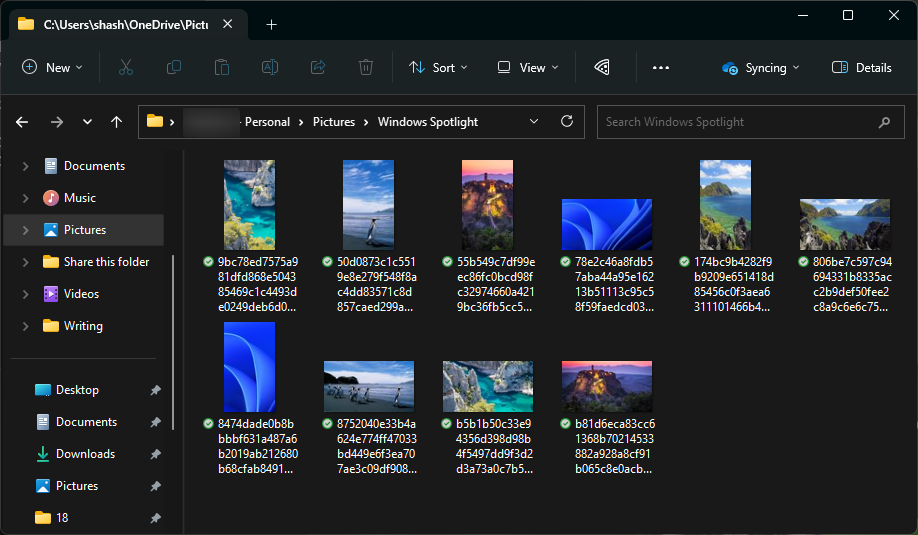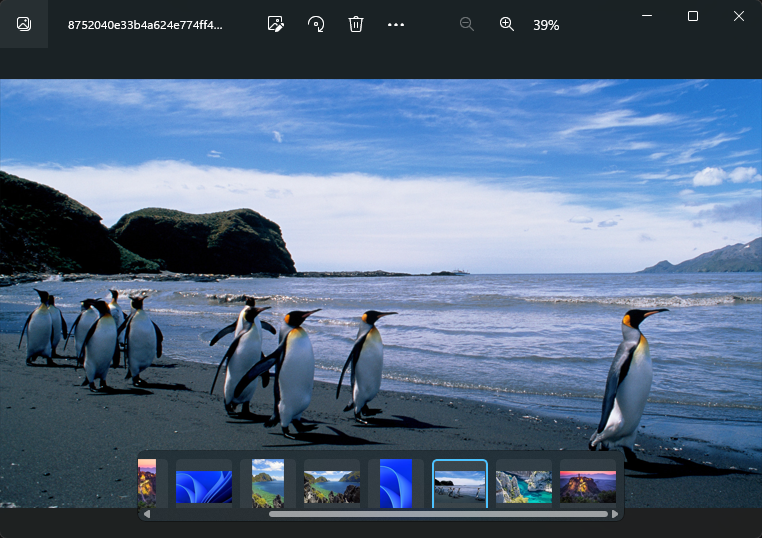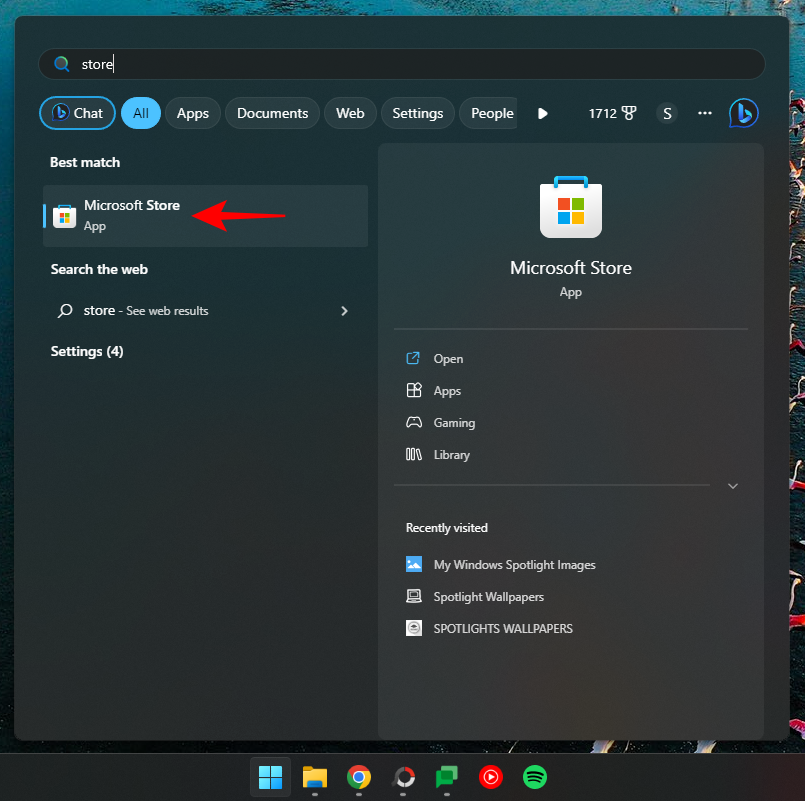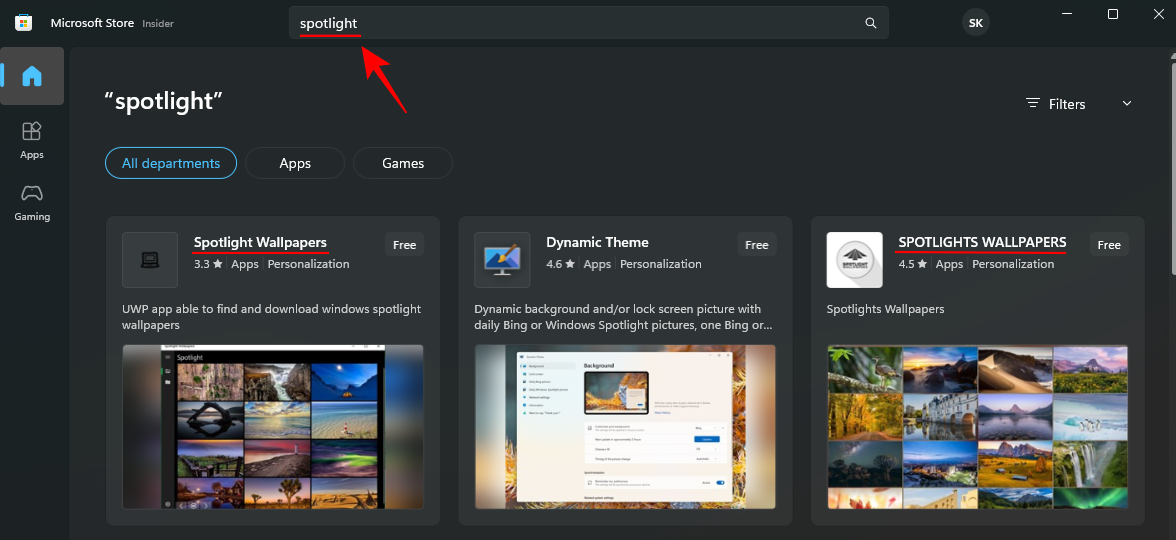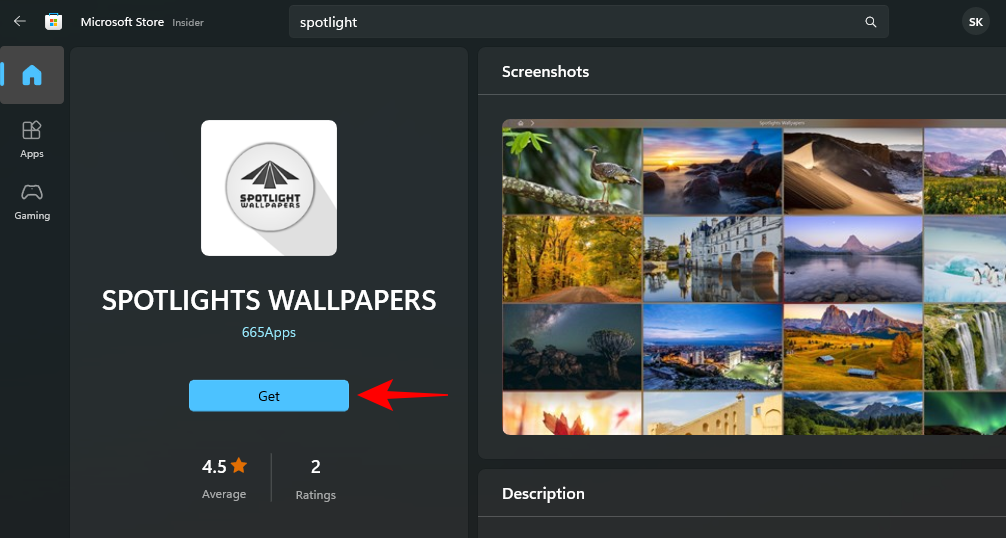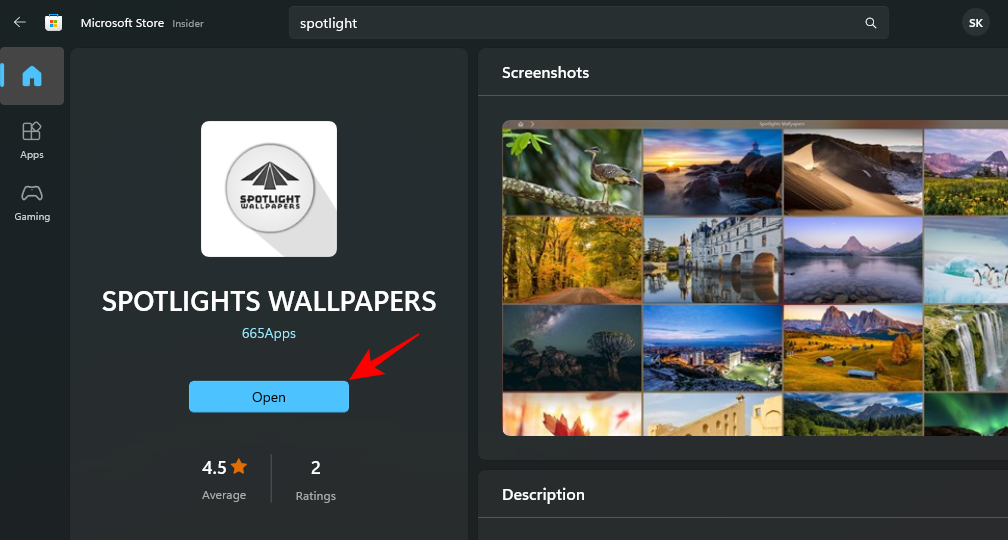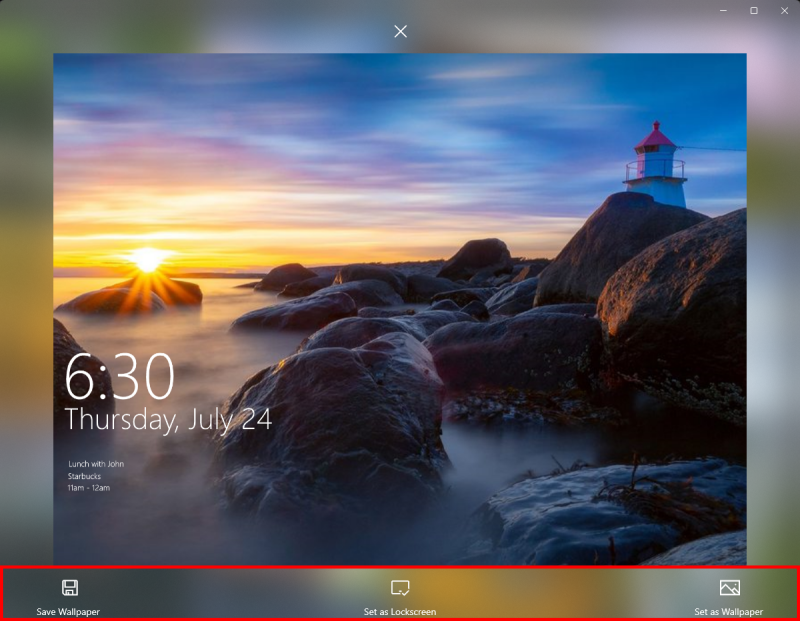Co vědět
- Přístup ke skryté složce Windows Spotlight 'Assets' získáte
%LocalAppdata%\Packages\Microsoft.Windows.ContentDeliveryManager_cw5n1h2txyewy/LocalState/Assetsv Průzkumníku souborů nebo v příkazovém poli RUN.
- Přidejte k souborům příponu .png nebo .jpg a otevřete je.
- Hromadně přejmenujte soubory otevřením aplikace terminálu z adresáře složky a zadáním příkazu
dir | rename-item -NewName {$_. name + ".png"}.
Okna nikdy nepatřila k těm, kteří by přehlíželi estetiku. Od bukolických zelených polí XP až po modrý spirálový design Windows 11, výchozí tapeta plochy byla pro uživatele v průběhu let zdrojem potěšení.
Díky Windows Spotlight máte nyní každý den přístup ke krásným, úžasným obrázkům přímo na zamykací obrazovce a tapetám plochy. Bohužel, tyto obrázky nevisí kolem. Pokud jste se zamilovali do některého z obrázků Windows Spotlight, pak byste rádi věděli, jak si je stáhnout, abyste si je mohli ponechat jako pozadí ještě chvíli. Zde je vše, co o něm potřebujete vědět.
Co je Windows Spotlight?
Window Spotlight je automatický aktualizátor tapet, který lze zapnout z Personalizace > Pozadí v aplikaci Nastavení.
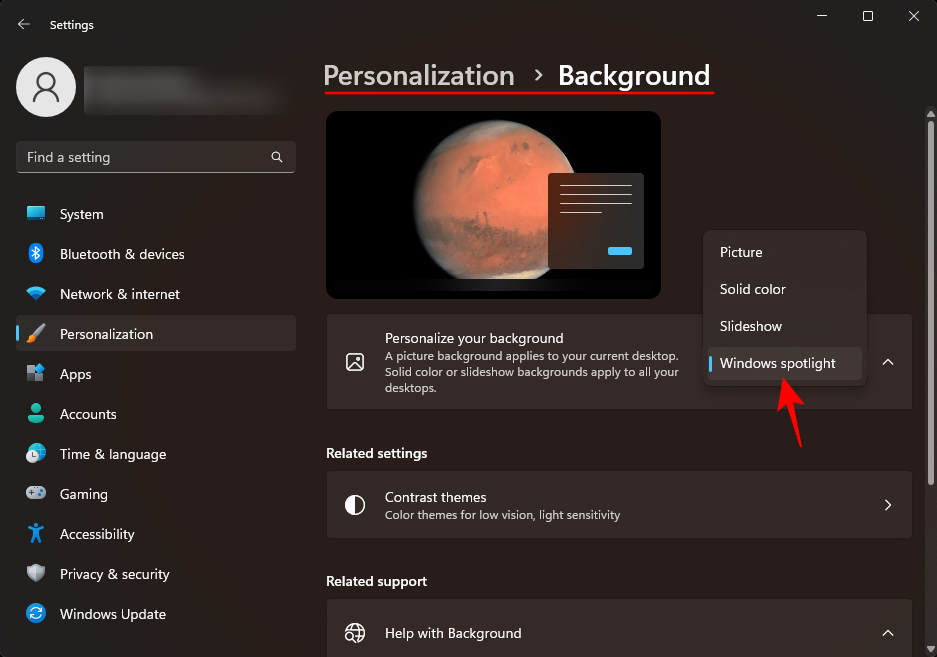
Obrázky jsou získávány z celého světa a denně aktualizovány. V nedávné době byla na ploše vytvořena další ikona „Další informace o tomto obrázku“, která se otevře v Microsoft Bing, kde uživatelé mohou získat další informace o obrázku.
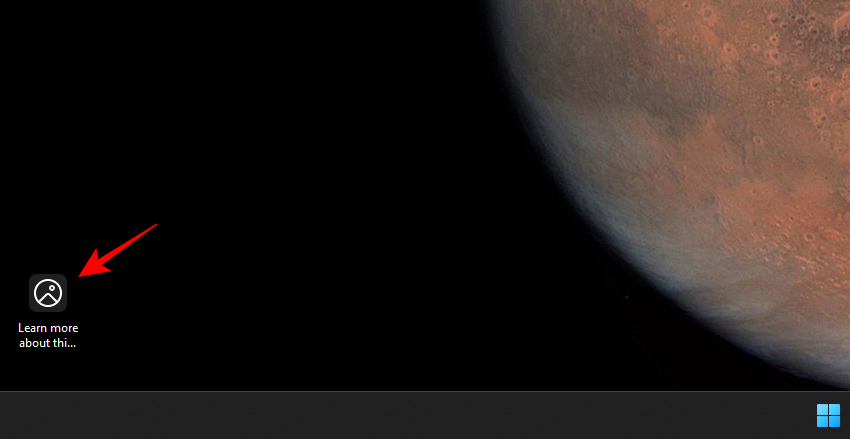
Jediným problémem Windows Spotlight je, že uživatelé nemají žádnou kontrolu nad tím, které obrázky dostanou (je to vždy překvapení) a jak dlouho zůstanou, než budou nahrazeny (obvykle jeden den).
Naštěstí existuje několik způsobů, jak uložit obrázky Windows Spotlight, které se stahují do vašeho počítače. Zde jsou:
Jak získat obrázky Windows Spotlight
Soubory obrázků Windows Spotlight není snadné najít. Lze k nim ale přistupovat následujícím způsobem:
Stisknutím Win+Rotevřete příkazové pole RUN a zkopírujte a vložte do něj následující:
%LocalAppdata%\Packages\Microsoft.Windows.ContentDeliveryManager_cw5n1h2txyewy/LocalState/Assets
Poté stiskněte Enter.
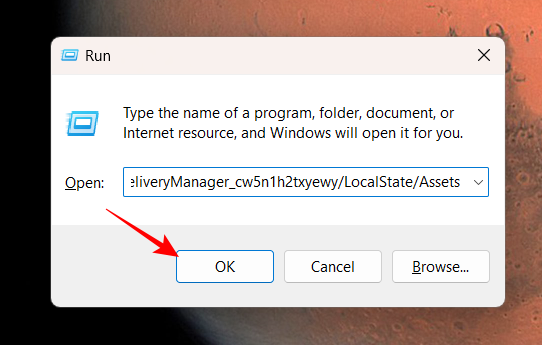
Tím se otevře soubory Windows Spotlight ve skryté složce Assets.
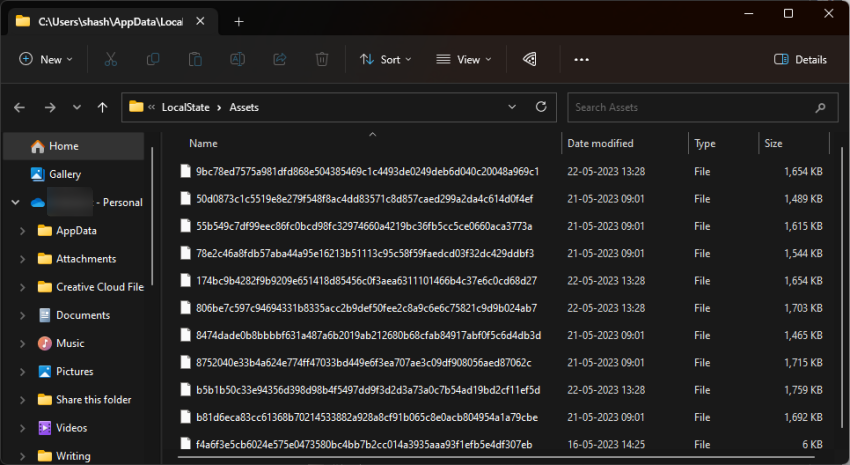
Funkce Windows Spotlight přijímá obrázky prostřednictvím systému doručování obsahu systému Windows, a proto jsou všechny soubory, které vidíte, zakódované a bez jakékoli přípony souboru. Bez rozpoznatelného formátu obrázků je nebudete moci zobrazit ani otevřít. To se ale dá poměrně snadno napravit.
1. Převeďte soubory reflektorů do PNG jednotlivě
Jakmile jste ve složce Assets, první věc, kterou byste měli udělat, je seřadit soubory podle velikosti. Chcete-li tak učinit, klikněte na sloupec Velikost tak, aby největší soubory byly nahoře.
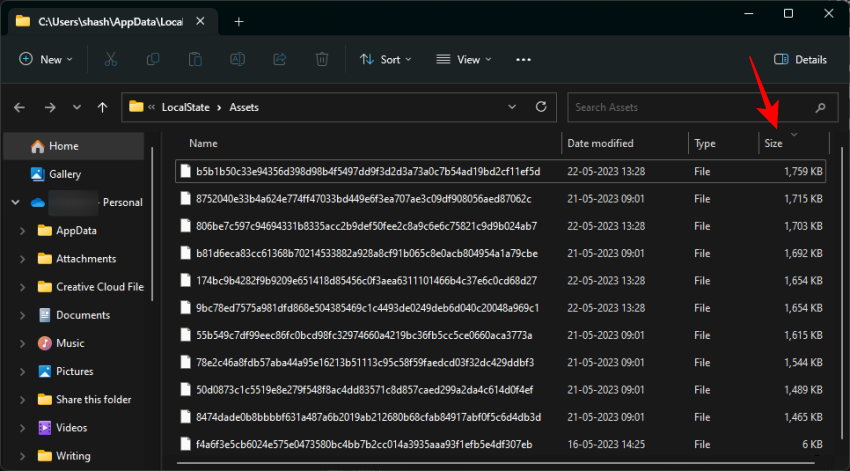
Tím zajistíte, že uvidíte soubory, které obsahují obrázky nahoře, zatímco všechny ostatní soubory bez obrázků budou přesunuty dolů.
Nyní je lepší zkopírovat tyto velké soubory a vložit je do jiné složky, aby originály zůstaly nedotčeny pro případ, že by se k nim Windows Spotlight rozhodl znovu získat přístup. Vyberte soubory a stisknutím Ctrl+Cje zkopírujte.
Poté přejděte do umístění, kam chcete tyto soubory uložit, a vložte je ( Ctrl+V). Vytváříme složku s názvem 'Windows Spotlight in 'Pictures', do které tyto soubory ukládáme.
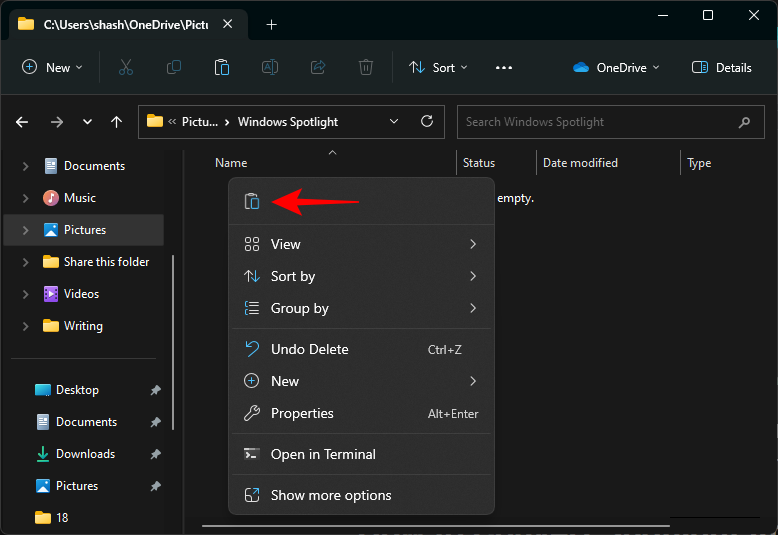
Dále vyberte soubor a klikněte na ikonu přejmenování nahoře.
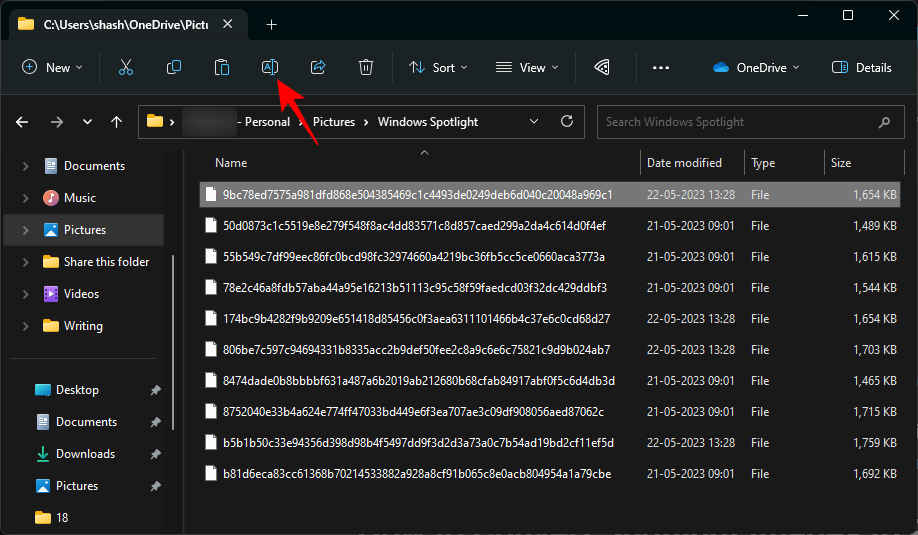
Nyní přidejte příponu .png na její konec.
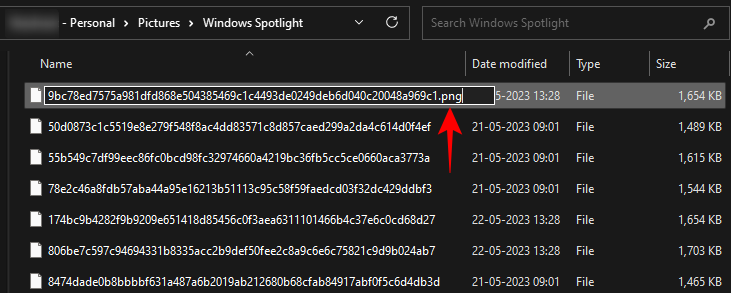
A stiskněte Enter. Pak ji otevřete.
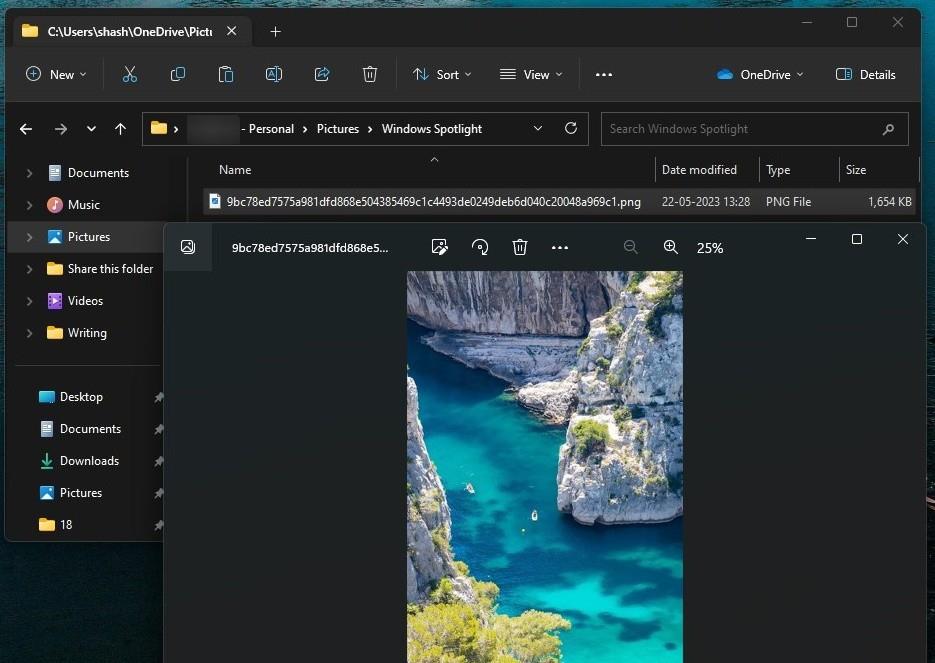
Nyní jste úspěšně převedli zakódované soubory Windows Spotlight do skutečných obrazových souborů.
2. Hromadně převádějte soubory reflektorů na PNG pomocí terminálové aplikace
Přejmenování všech souborů a přidání přípony souboru na konec každého z nich ručně může být únavné. Lepší alternativou je přidat rozšíření ke všem pomocí terminálové aplikace najednou. Jak na to:
Nejprve klikněte pravým tlačítkem myši do složky a vyberte Otevřít v Terminálu .
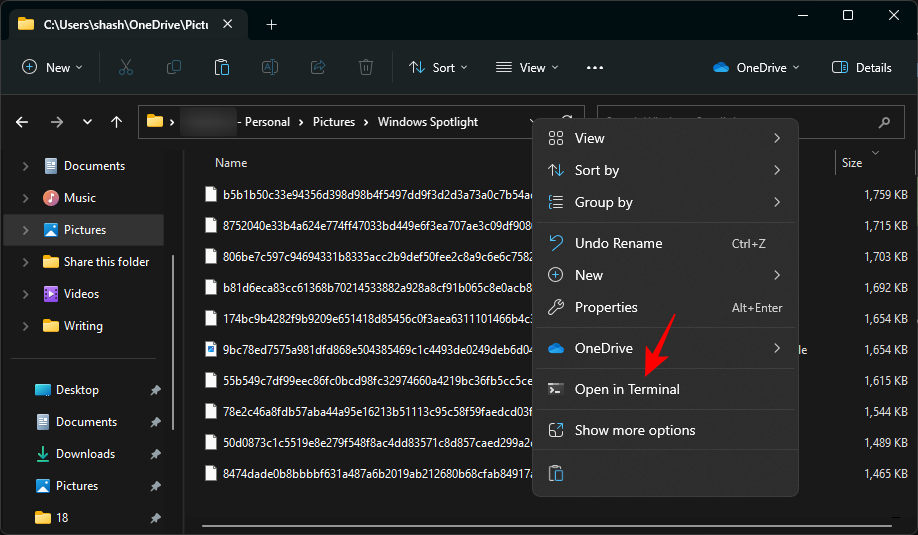
Tím se otevře Windows Terminal (PowerShell) ve stejném adresáři jako složka.
Případně, pokud otevíráte PowerShell samostatně, budete muset nejprve zadat následující příkaz:
cd "full_path"
Nahraďte full_path adresou složky.
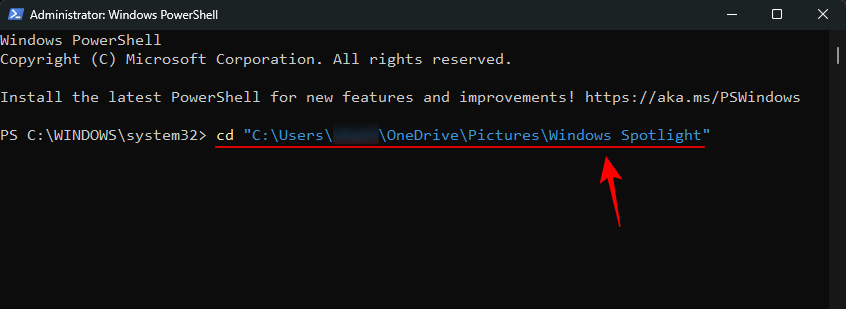
A stiskněte Enter.
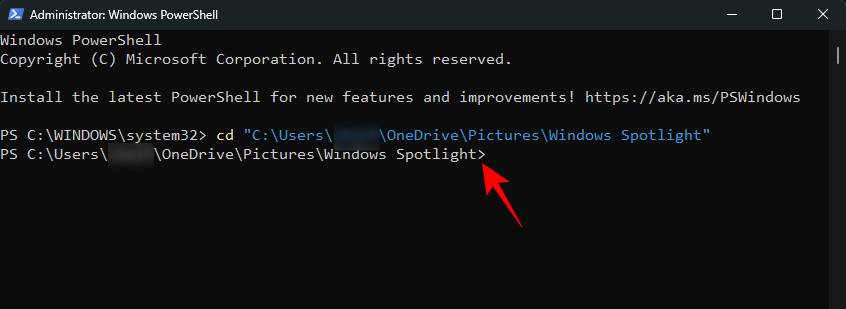
Nyní, když terminál ukazuje na správný adresář, zadejte následující příkaz:
dir | rename-item -NewName {$_. name + ".png"}
Případně, abyste předešli chybám, zkopírujte výše uvedené a vložte je do terminálu.
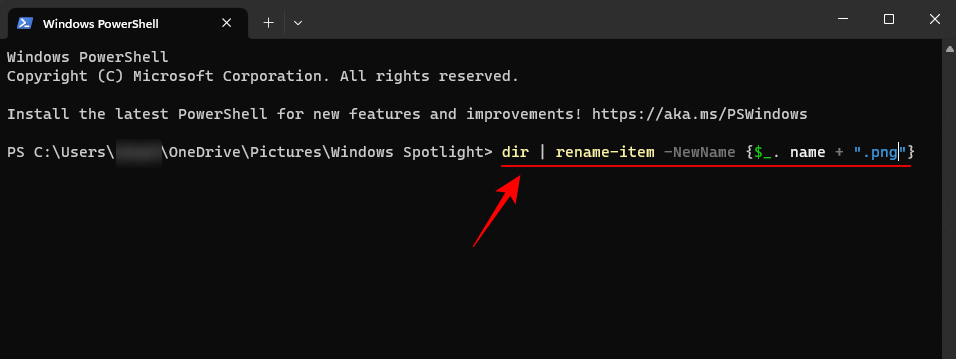
Poté stiskněte Enter.
Všechny vaše soubory ve složce budou přejmenovány a bude k nim přidána přípona .png.
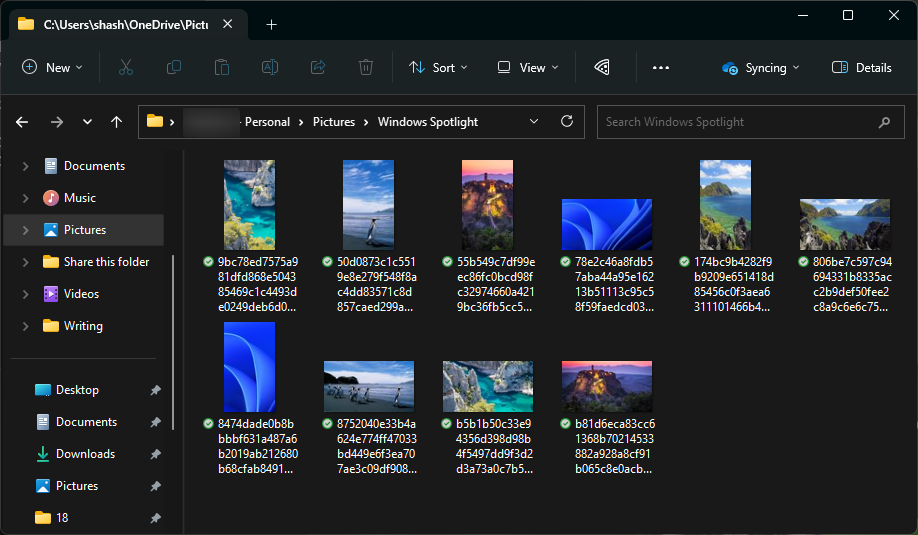
Vaše soubory Windows Spotlight jsou nyní uloženy jako obrázky. Pokračujte a zkontrolujte je.
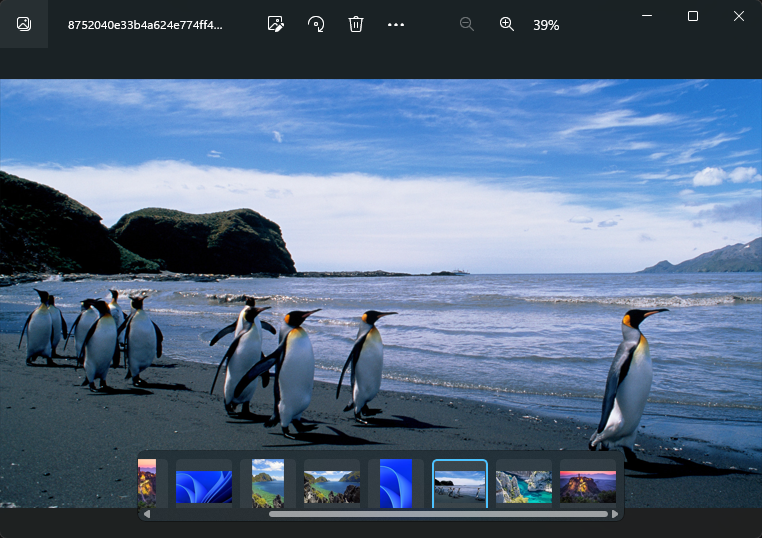
3. Použijte obrazovou aplikaci Windows Spotlight
Existuje aplikace pro téměř vše pod sluncem a také jedna pro milovníky Windows Spotlight. Otevřete tedy „Microsoft Store“ od Start.
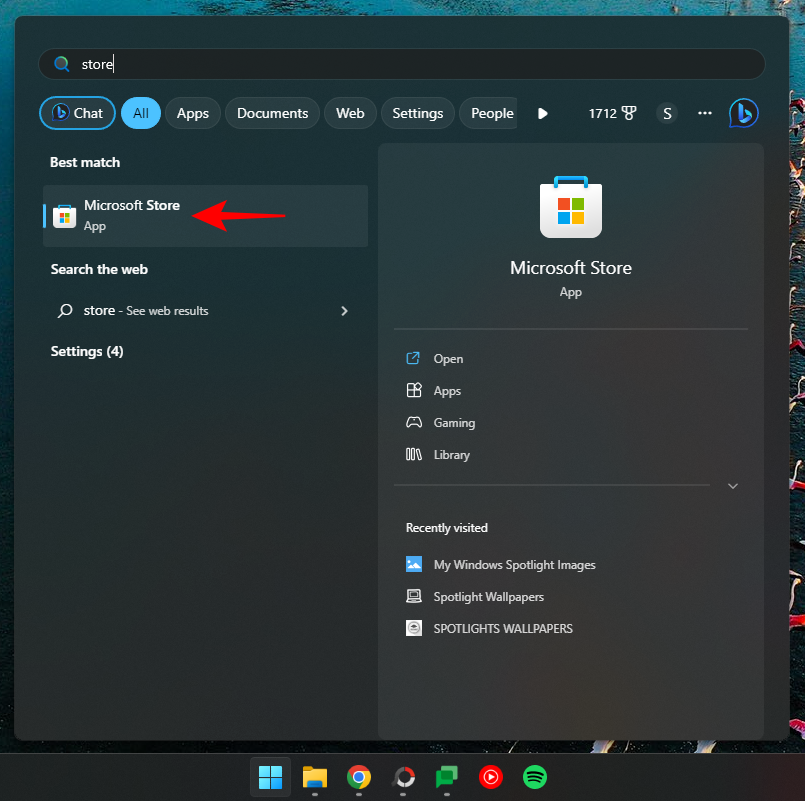
Hledat reflektor
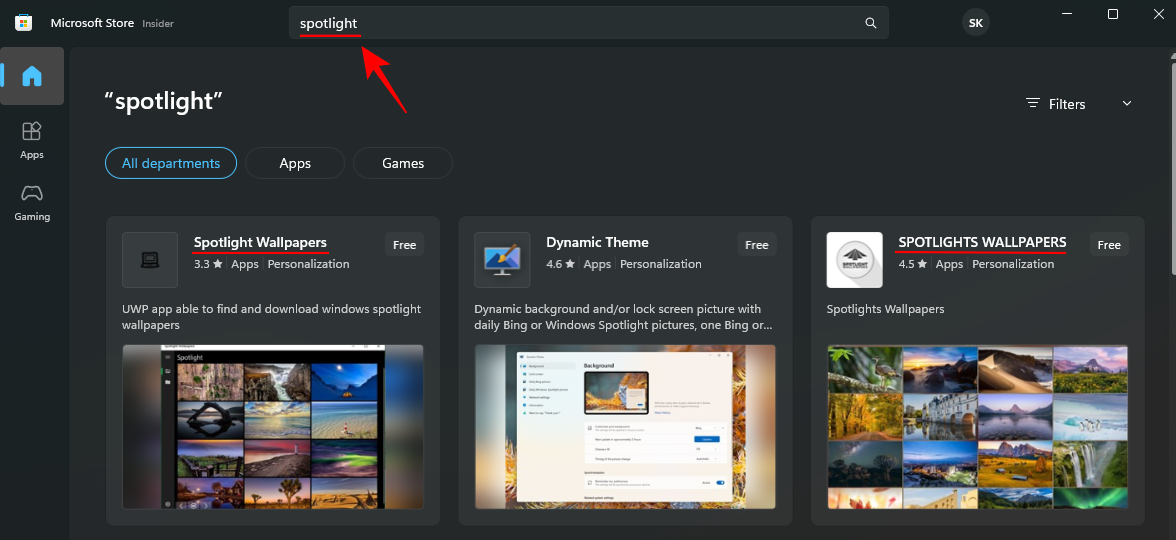
A vyberte si z dostupných aplikací Spotlight a Bing pro tapety. Dva, které se nám opravdu líbily, byly Spotlight Wallpapers od Ram6ler a Spotlights Wallpapers od 665Apps .
Jednoduše na ně klikněte a získejte je.
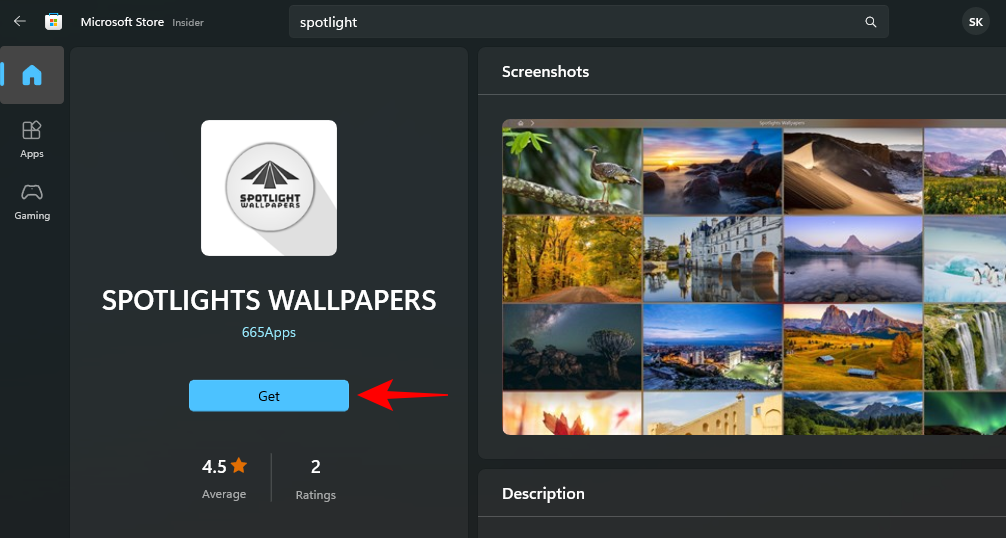
Po instalaci klikněte na Otevřít .
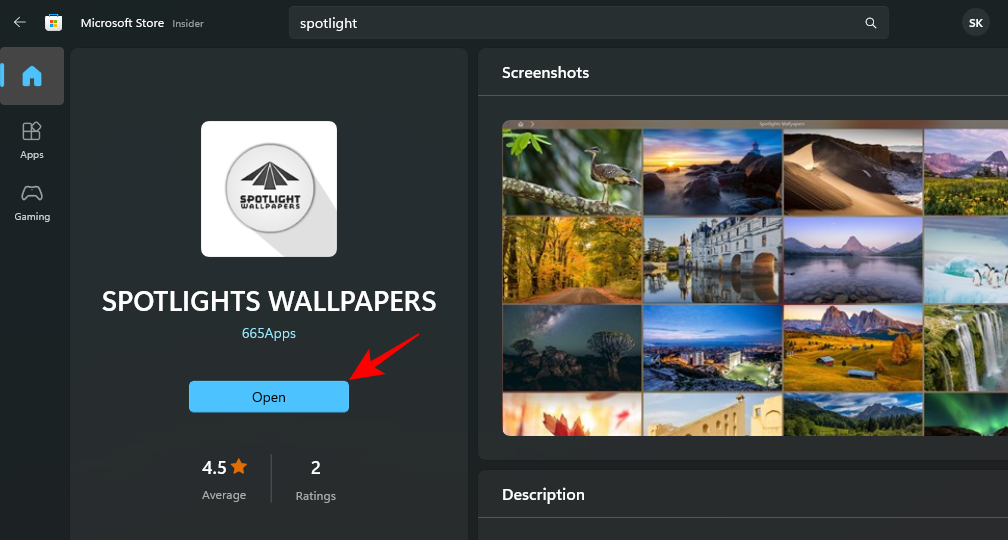
Našli jste obrázek, který se vám líbí? Kliknutím na něj získáte další možnosti a nastavíte jej jako tapetu plochy a/nebo zamykací obrazovky nebo si jej uložíte do počítače.
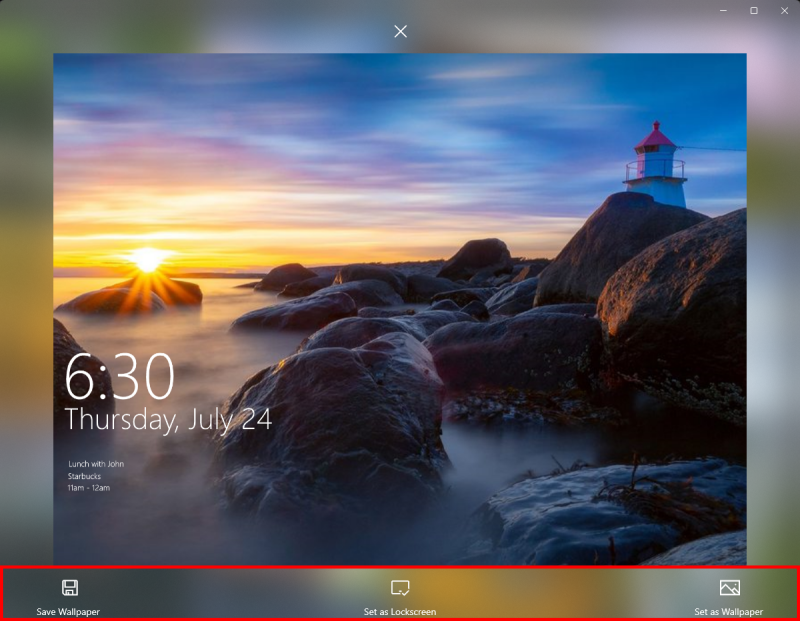
Všechny vaše obrázky Windows Spotlight, jakmile jsou v podporovaném formátu, lze nastavit jako pozadí.
FAQ
Podívejme se na několik často kladených otázek týkajících se obrázků Windows Spotlight.
Jak najdu obrázky Windows Spotlight v počítači?
Soubory Windows Spotlight jsou uloženy v následujícím umístění %LocalAppdata%\Packages\Microsoft.Windows.ContentDeliveryManager_cw5n1h2txyewy/LocalState/Assets, které můžete zadat do adresního řádku Průzkumníka souborů nebo příkazového pole RUN. Soubory v této složce jsou soubory obrázků Windows Spotlight. Ale protože nemají žádnou příponu, bude k nim muset být jedna přidána (obvykle .jpg nebo .png), než k nim bude možné přistupovat jako k souborům obrázků.
Jak si stáhnu obrázky zamykací obrazovky Windows 11 Spotlight?
Obrazy zamykací obrazovky Windows 11 Spotlight jsou stejné jako obrázky na ploše.
Jak často se mění obrázky reflektorů Windows?
Obrazy reflektorů Windows se mění každé 1–2 dny.
Poté, co je vše řečeno a uděláno, je pozadí pracovní plochy to, co skutečně dodává osobnímu počítači osobitost, a obrázky Windows Spotlight každý den nový vzhled. Doufáme, že se vám podařilo najít obrázky, které vás zaujaly. Do příště!